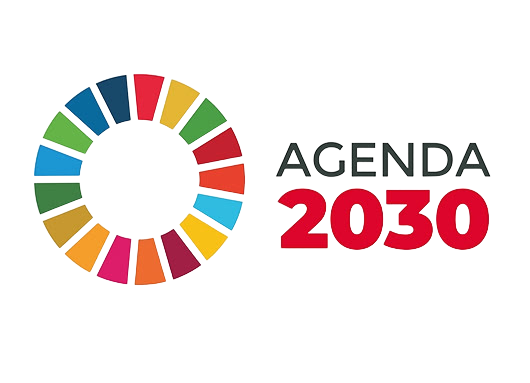Cursos de formación
ADOBE PHOTOSHOP
ADOBE PHOTOSHOP
Datos del curso
Familia: IMAGEN Y SONIDO
Certificado profesional: NO
Modalidad
Presencial
Horas
45
Fecha
Mayo 2024
Tipo de formación
General
Horario
Tarde
Alumnos
15
Datos del centro
Ciudad:
ZARAGOZA
Centro:
01 GRUPO PIQUER
Teléfono:
976353086
Localidad:
Luis Vives, 6 - Zaragoza 50006 - ZARAGOZA CENTRAL
Requisitos para realizar el curso
Requisitos
Formación para trabajadores prioritariamente ocupados
Requisitos especificos
Finalidad y Programa del curso
Finalidad
Desarrollar en el alumnado las habilidades en el manejo de la edición y retoque de imágenes digitales por medio del uso de las herramientas que ofrece Adobe Photoshop cs6, para la aplicación de técnicas en el diseño de trabajos académicos, profesionales y personales
Programa
1. INTRODUCCIÓN Y OBJETIVOS 1.1 El objetivo general del módulo 1.2 Los objetivos específicos identificados 1.3 Los contenidos formativos 2. PRIMEROS PASOS EN Photoshop 2.1 Las imágenes 2.2 Tipos de imágenes 2.3 Partes principales 2.4 Salir de Photoshop 3. ABRIR Y GUARDAR IMÁGENES 3.1 Abrir imágenes 3.2 Imágenes vectoriales y de mapa de bits 3.3 Creación de imágenes 3.4 Imágenes a partir de plantillas 3.5 Guardar imágenes y formatos de archivo 4. EL ESPACIO DE TRABAJO 4.1 Colocar las ventanas 4.2 Organizar grupos de paneles 4.3 Guardar la configuración 4.4 Preferencias de Photoshop 4.5 Adobe Bridge 5. MOVERSE POR LA IMAGEN 5.1 Ampliar y reducir 5.2 Recortar la imagen 5.3 Tamaño del lienzo 5.4 Duplicar y cortar 5.5 Enderezar imagen y ajustar la perspectiva 5.6 Opciones avanzadas de recorte 5.7 Pedir ayuda 6. DIBUJAR CON EL LÁPIZ Y SELECCIONAR COLORES 6.1. La herramienta Lápiz 6.2. Deshacer acciones 6.3. El modo de color 6.4. El Selector de color 6.5. La herramienta Cuentagotas 7. PINTAR CON EL PINCEL 7.1 La herramienta Pincel 7.2 Pinceles ya creados 7.3 Configurar un pincel 7.4 Los modos de fusión 8. SELECCIONAR 8.1 Seleccionar zonas de la imagen 8.2 Las herramientas Marco 8.3 Las herramientas Lazo 8.4 Selección por colores 8.5 Ajustar la selección 9. IMÁGENES CON CAPAS 9.1 Visualizar las capas 9.2 Orden de apilamiento 9.3 Utilización de las capas 9.4 Copiar y pegar 9.5 Combinar y acoplar 10. RELLENAR DE COLOR 10.1 La herramienta Bote de pintura 10.2 Rellenar con degradados 10.3 La herramienta Borrador 10.4 La herramienta Borrador mágico 10.5 La herramienta Borrador de fondos 11. DIBUJAR CON TRAZADOS 11.1 Herramientas de dibujo 11.2 Rellenar píxeles 11.3 Capas de forma 11.4 Las herramientas de Pluma 11.5 Trazados 11.6 Duplicar trazados 12. AJUSTAR IMÁGENES I 12.1 Luces y sombras 12.2 Equilibrando los colores 12.3 Cambiar los colores 12.4 Ajuste global 13. AJUSTAR IMÁGENES II 13.1 Brillo y contraste 13.2 Otros efectos 13.3 Corregir el color en imágenes de interiores 13.4 Imágenes con exceso de contraste 14. RETOCAR IMÁGENES I 14.1 Dibujando con precisión 14.2 Escala y rotación 14.3 Sesgar, voltear y distorsionar 14.4 Herramientas de retoque 14.5 Corrección selectiva: sobreexponer y subexponer 15. RETOCAR IMÁGENES II 15.1 Corregir la imagen 15.2 Eliminar elementos 15.3 Corregir imperfecciones 15.4 Corregir ojos rojos, sustituir colores y blanquear ojos y dientes 16. TEXTO EN LAS IMÁGENES 16.1 Incluir texto 16.2 Formato del texto 16.3 Efectos en el texto 16.4 Poner notas 16.5 Revisión ortográfica 17. IMPRIMIR LA IMAGEN 17.1 Ajustes de impresión 17.2 Parámetros avanzados de impresión 17.3 Impresión
Fecha prevista Mayo 2024
Expediente 23/0150.TRA.015-01